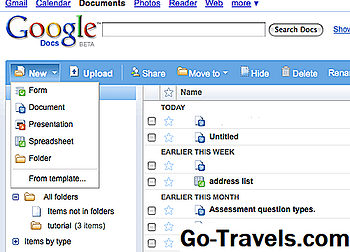Fotografické prezentace obsahovaly neohrabaný karusel diapozitivů a projektoru (a často seděli dlouhými, nudnými recitacemi něčí dovolené). Už ne - přinejmenším ne, pokud máte iPhone nebo iPod touch.
Aplikace Fotky vestavěná do systému iOS má funkci, která umožňuje rychle převést obrázky z knihovny fotografií do prezentace. Můžete dokonce zobrazovat fotografie na HDTV. Zde je návod.
POZNÁMKA: Tento článek byl napsán pomocí verze iOS 10 aplikace Photos, ale základní principy - pokud ne přesné - platí i pro starší verze.
Jak vytvořit iPhone Slideshow
Postupujte podle následujících pokynů a vytvořte prezentaci v zařízení iPhone:
-
Nejprve se ujistěte, že máte v aplikaci vestavěných obrázků několik obrázků
-
Dále spusťteFotky, pak vyberte položku Album pracovat s.
-
Klepněte naVybrat v pravém horním rohu
-
Klepněte na každou fotografii, kterou chcete zahrnout do prezentace. Použijte tolik nebo jen málo, kolik chcete
-
Jakmile vyberete všechny fotografie, které chcete, klepněte na tlačítko Akce (rámeček se šipkou z dolní části obrazovky)

-
Na obrazovce s akcí klepněte naPrezentace dole
-
Vaše prezentace se začne přehrávat
-
Až skončíte s prezentací, klepněte na obrazovku a potom klepněte na položkuHotovo.

iPhone Slideshow Settings
Po spuštění přehrávání prezentace můžete ovládat řadu nastavení pomocí následujících kroků:
-
Klepněte na obrazovku. Objeví se řada tlačítek.
-
Klepněte naMožnosti kontrolovat:
- TémaFunkce Prezentace přichází s řadou vestavěných přechodových stylů. Klepnutím na toto tlačítko vyberte jednu. Aplikuje se okamžitě a začne jej přehrávat.
- Hudba-Vyberte si hudbu, která bude doprovázet vaše obrázky, vestavěné do fotografií nebo z vaší hudební knihovny nebo iPhone.
- Opakovat-Tento posuvník určuje, zda se snímky v prezentaci opakují nebo ne. Nechte je vypnout a prezentace se ukončí po zobrazení všech snímků. Přejděte na zelenou / zelenou a prezentace pokračuje opakováním obrázků.
- Rychlost- Tento posuvník, který je označen ikonami želví a zajíců, vám umožňuje řídit, jak rychle se pohybuje prezentace z jednoho snímku do druhého.
-
Chcete-li prezentaci pozastavit, klepněte na tlačítko pauzy (dvě paralelní čáry) v dolní části obrazovky. Restartujte prezentaci klepnutím na ni znovu.

Zobrazování prezentací na HDTV
Při pohledu na fotky ve svém telefonu je hezké, ale vidět, že jsou vyfukovány až na pár metrů široký je lepší, ne? (Zvláště pokud jste dobrý fotograf)?
Je-li telefon připojen k síti Wi-Fi a ve stejné síti je Apple TV, můžete prezentaci zobrazit na HDTV připojeném k Apple TV. Udělat toto:
-
Ujistěte se, že jste připojeni ke stejné síti Wi-Fi jako zařízení AirPlay.
-
Vytvořte prezentaci a spusťte ji.
-
Klepnutím na obrazovku zobrazíte ikony.
-
Klepněte na ikonu AirPlay - obdélník s trojúhelníkem zasunutým do dolní části - v pravém horním rohu.
-
Když se objeví možnosti AirPlay, klepněte na Apple TV.
-
Možná budete vyzváni k zadání přístupového kódu AirPlay. Pokud ano, zobrazí se na televizoru. Zadejte heslo na vašem iPhone.
-
Prezentace se začne přehrávat v televizoru.

Slideshow Apps pro iPhone
Chcete posunout své prezentace na další úroveň? Podívejte se na tyto aplikace:
-
Flipagram: Můžete vybrat nejen fotografie, které chcete v této aplikaci, můžete si také vybrat jejich objednávku a poté přidat vizuální efekty, přechody snímků a hudbu. Zvláštní zájem je, že Flipagram přichází s bezplatnými oblíbenými hudebními skladbami umělců jako Drake, Justin Bieber, Rihanna a další. Sdílejte prezentace v sociální síti aplikace a získávejte následovníky. Zdarma, s nákupy v aplikaci Stáhnout na iTunes
-
SlideLab: Stejně jako Flipagram můžete řídit pořadí vašich fotek, přidat filtry, přechody, hudbu a další. Aplikace také pomáhá oříznout, převrátit a otočit obrázky a exportovat celou věc jako video, které můžete sdílet s Instagramem nebo jinými místy. Zdarma, s nákupy v aplikaci Stáhnout na iTunes
-
Slide.show make.r: Tato aplikace nabízí podobné funkce jako Fotky, ale přidává možnost použít vizuální filtry a přidat text do prezentací. Svoje výtvory můžete také sdílet s aplikacemi Instagram, Facebook a YouTube. Zdarma, s nákupy v aplikaci Stáhnout na iTunes